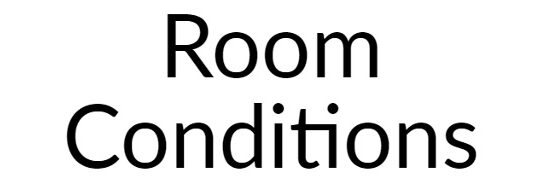動画再生設定 2ポイントだけ
- iPadの写真⇒アルバム「Office Reception」または「ReceptionDesk」のアルバム内に、動画を保存 *1
- オフィス受付アプリの設定から「ユーザーインターフェース」→「待受画面までの待機時間」を”1分”または”3分”を選択
※写真ライブラリのアクセスに許可を求められます。この時「すべての写真のアクセス」を許可を選択してください。
※動画再生を停止したい場合は、「ユーザーインターフェース」→「待受画面までの待機時間」を”表示OFF”にしてください
iPadアプリ「オフィス受付」、「受付デスク」は、標準で待受け画面で動画再生ができます。
自社のプロモーション、サイネージにご利用いただけます。
最適な動画
iPadでMP4ファイル推奨フォーマットとは?
iPadの公式ビデオアプリでは、解像度1280×720以下かつ、H.264のエンコードプロファイルがBaselineもしくはMainProfileでなければ、「(ファイル名).mp4はこのiPadでは再生できないため、iPadにコピーされませんでした。」というエラーメッセージが表示され、iTunes側で転送時に拒否されてしまいます。
[iPhone/iPad]再生できる動画のファイル形式
「m4v」や「mp4」、主にQuickTimeで使われている「mov」や「qt」の4通りあります。
iPhone/iPad 対応動画ファイル形式
| ファイル形式の種類 | 説明 |
|---|---|
| m4v (エムフォーブイ) | 動画データの形式です。
よく似ていますが、 コーデックと呼ばれる動画の作成方式の違いにより、 拡張子が分けられます。 |
| mp4 (エムピーフォー) | |
| mov (エムオーブイ) | QuickTimeで主に使われているファイル形式です。 |
| qt (クイックタイム) | QuickTimeで使われているファイル形式です。 (movファイルと同様に扱われることが多い) 現在は、MOV形式が主に使われています。 |
ご注意
- 動画データに関しては、データを形成するための複雑な条件がいくつかあり、条件すべてが iPhone/iPad で対応する形式でなければ再生できません。
- iTunesライブラリ上の動画データには、 iPhone/iPad で再生できないデータもあります。
iPad解像度(画面サイズ)一覧表
| サイズ | 端末 | ポイント | Retina | ピクセル | 倍率 | アスペクト比 |
| 9.7 | iPad 3 iPad 4 iPad Air iPad Air 2 iPad Pro 9.7 | 768×1024 | 2 | 1536×2048 | 1 | 3:4 |
| 10.2 | iPad(7世代) | 810×1080 | 2 | 1620×2160 | 1 | 3:4 |
| 10.5 | iPad Pro 10.5 iPad Air(3世代) | 834×1112 | 2 | 1668×2224 | 1 | 3:4 |
| 11.0 | iPad Pro 11 | 834×1194 | 2 | 1668×2388 | 1 | |
| 12.9 | iPad Pro 12.9 | 1024×1366 | 2 | 2048×2732 | 1 | 512:683 ≒ 3:4 |
iPad動作作成の重要なポイント
iPad用の動画作成時は、アスペクト比3:4になるようにすると、全画面表示が可能です。
boundsやframe等で使用される論理的な画面サイズで通常はプログラム作成時に使用します。
◎ピクセル
描画が行われる論理的な画面サイズ。ピクセルパーフェクトな描画が必要な場合には、このグリッドに合うように描画を行う必要があります。
動画ファイル アップロード手順
*1) iCloud Driveに動画を保存して、iPad上で動画を写真のアルバムにコピーします
1.PCからiCloud.comにログインしてください。
2.iCloud Driveに動画ファイルをPCからアップロードしてください。
3.iPadの「ファイル」から動画ファイルを選択します。
4.それを「共有」にして「ビデオを保存」をします。
5.動画ファイルはマイアルバムに保存されていますので、「最近の項目」から
その動画ファイルを選択して、左上の↑のボタンから、「アルバムに追加」
⇒アルバム名「ReceptionDesk」を選んでください。
これで動画再生可能になります。